Како направити прилагођени план напајања на Виндовс 11
Мицрософт Виндовс 11 Јунак / / May 22, 2022

Последњи пут ажурирано

Стандардни планови напајања за Виндовс 11 добро функционишу, али такође можете креирати прилагођени план напајања за одређене ситуације. Овај водич ће објаснити како.
Подешавања напајања у оперативном систему Виндовс 11 се могу конфигурисати, што вам омогућава да управљате колико се енергије користи за различите сценарије. На пример, можете да користите планове напајања за управљање поставкама спавања и осветљености екрана. Постоје три подразумевана режима напајања: избалансиран, најбоља енергетска ефикасност, и најбоље перформансе.
Можете лако да измените постојећи план напајања или да креирате прилагођени план напајања како би одговарао вашим захтевима на Виндовс 11. Погледајмо како да креирате, конфигуришете и избришете прилагођени план напајања на Виндовс 11 у наставку.
Како направити прилагођени план напајања на Виндовс 11
Прилагођени план напајања вам омогућава да одредите како ће Виндовс реаговати на различите ситуације. На пример, ако желите да се ваш монитор искључи након одређеног времена, али не желите да га успавате, можете направити прилагођени план да то урадите.
Да бисте креирали прилагођени план напајања на Виндовс 11:
- Отвори Старт мени и тип контролна табла.
- Изаберите Контролна табла из резултата претраге.
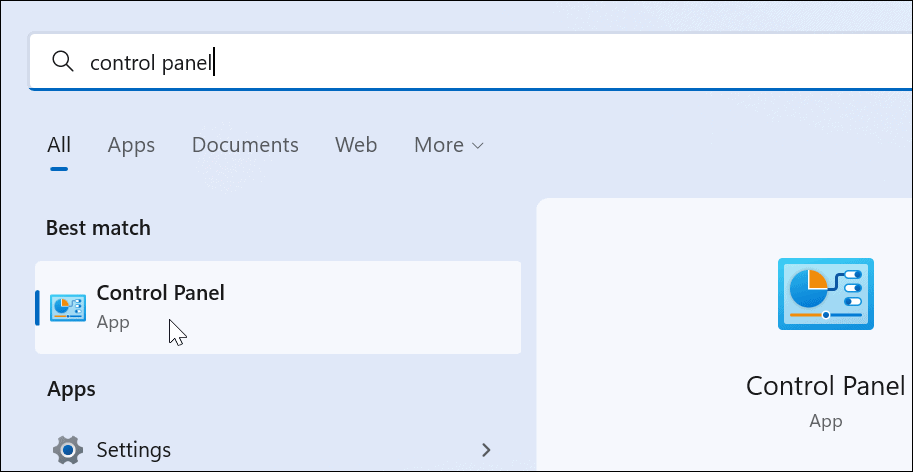
- Ин Контролна табла, промијенити Виев би опција да Велике иконе.
- Затим изаберите Опције напајања.
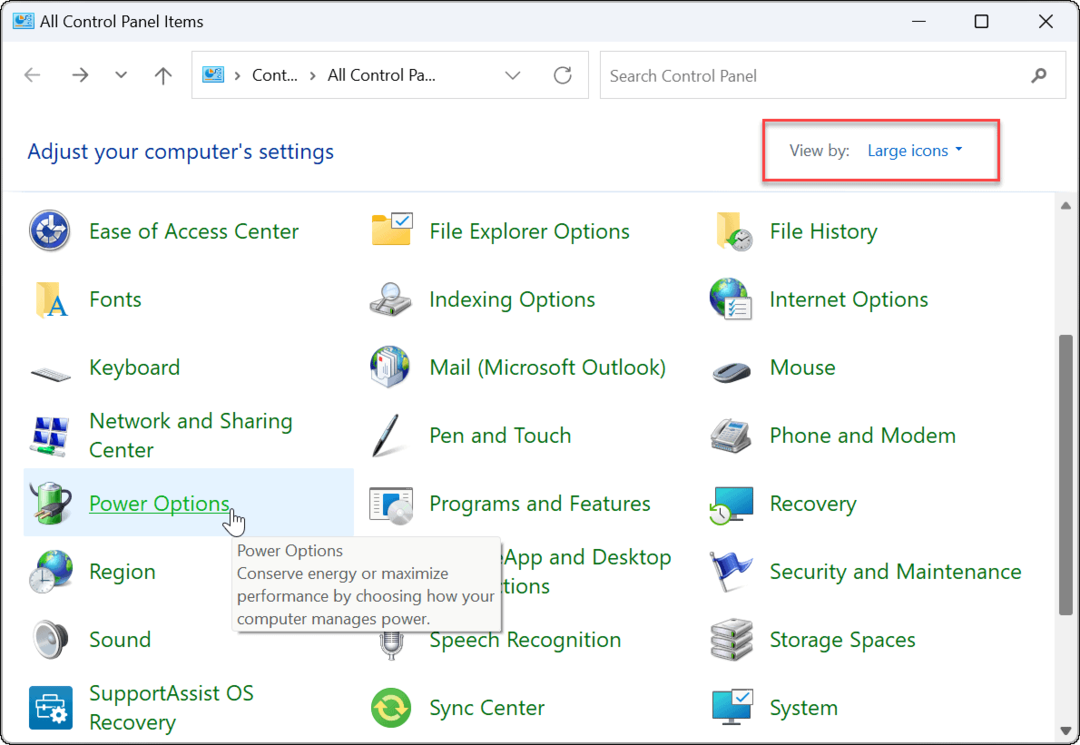
- Кликните Направите план напајања опција у Опције напајања мени.
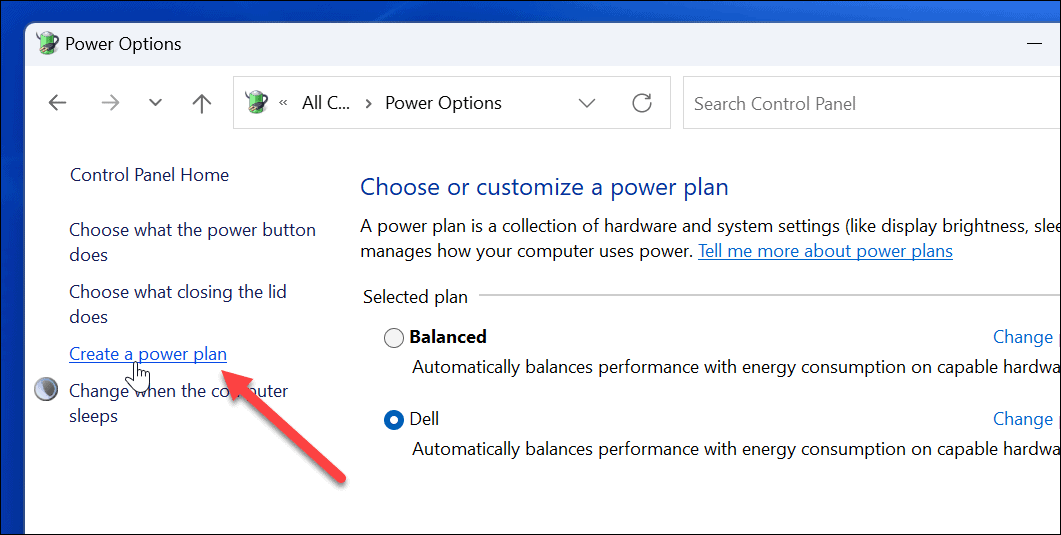
- Изаберите основни план напајања који желите да користите из понуђених опција.
- Дајте му описно име у Назив плана поље на дну.
- Кликните Следећи.
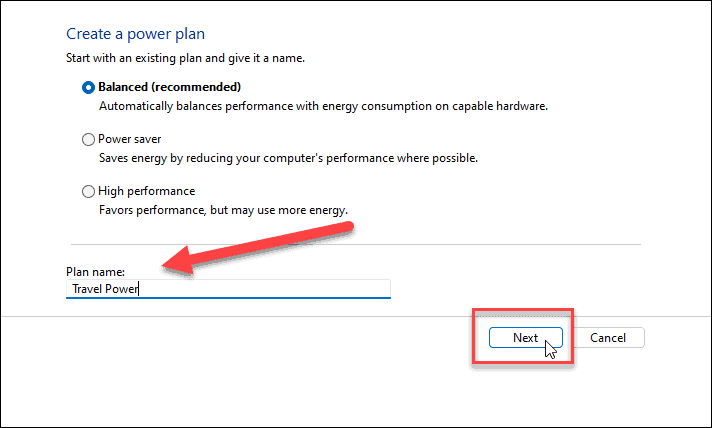
- Одаберите када желите да искључите екран и ставите рачунар у стање спавања.
- Кликните Креирај.
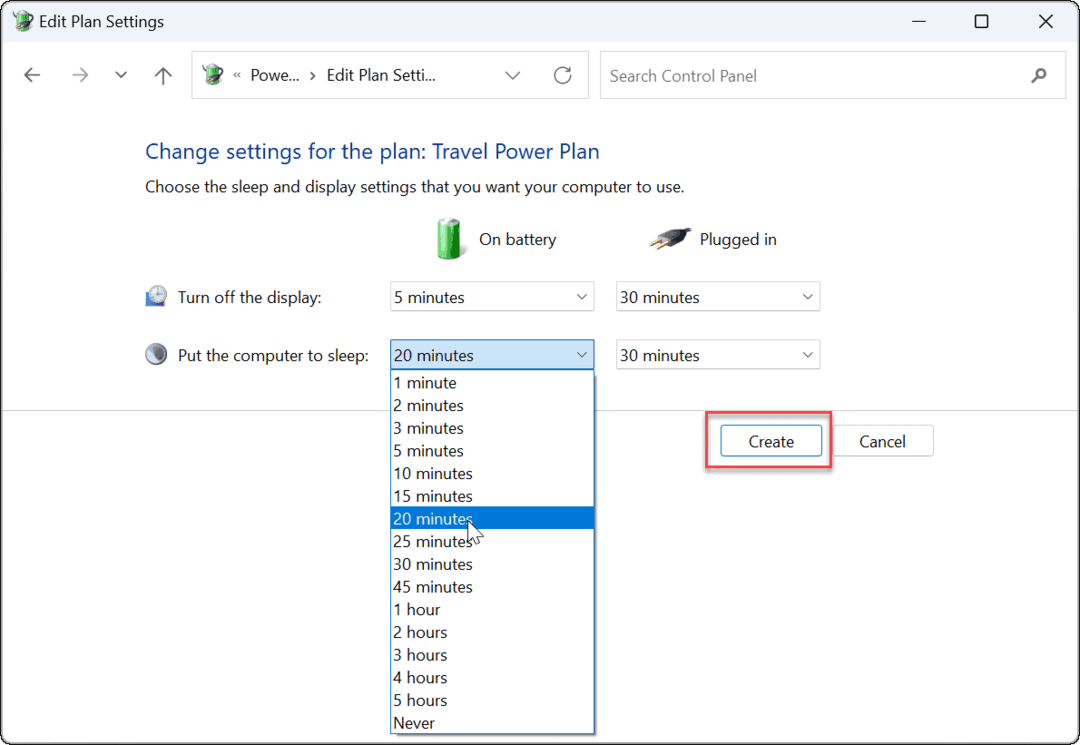
- План напајања који сте креирали сада ће бити опција у Опције напајања одељак.
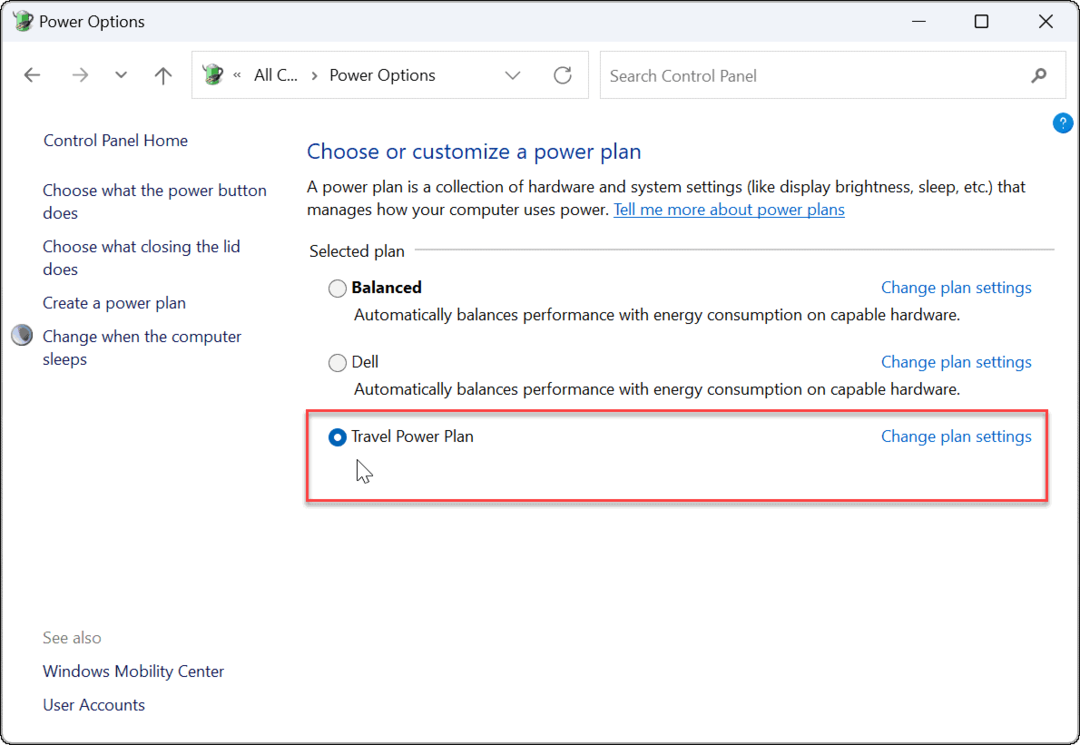
Како да прилагодите план напајања на Виндовс 11
Сада када сте креирали нови план напајања за Виндовс 11, можда ћете желети да га додатно прилагодите.
Опције су различите, али ћете моћи да конфигуришете када да искључите чврсти диск (не ССД), опције спавања вашег рачунара, подешавања батерије за контролу критичних обавештења о батерији, управљање напајањем процесора, тајмера за буђење, УСБ подешавања (на одабраним рачунарима), и још. Међутим, препоручујемо коришћење подразумеваних поставки за ПЦИ Екпресс и управљање напајањем процесора.
Да бисте прилагодили план напајања на Виндовс 11:
- Отвори Старт мени и тражи контролна табла.
- Изаберите Контролна табла из резултата претраге.
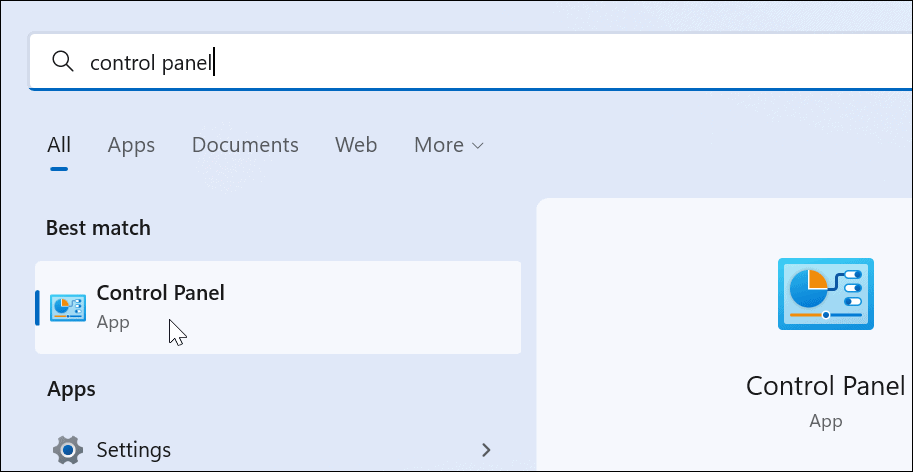
- Затим кликните Опције напајања у контролној табли.
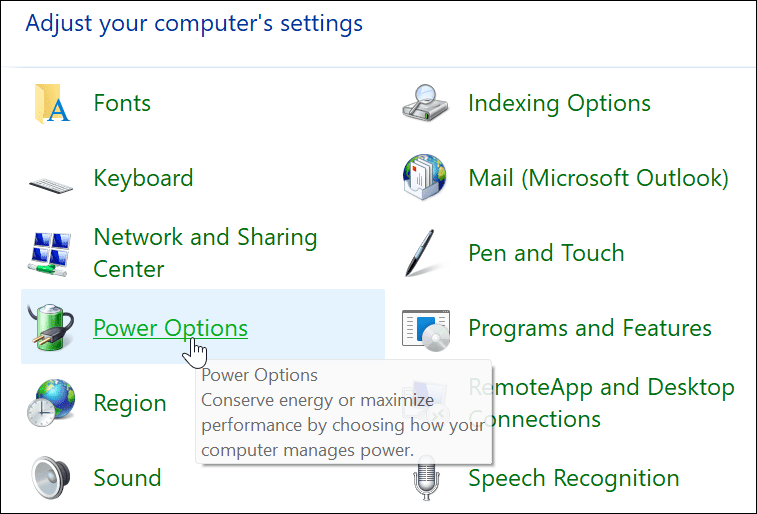
- Пронађите свој план напајања и кликните на Промените подешавања плана опција поред њега.
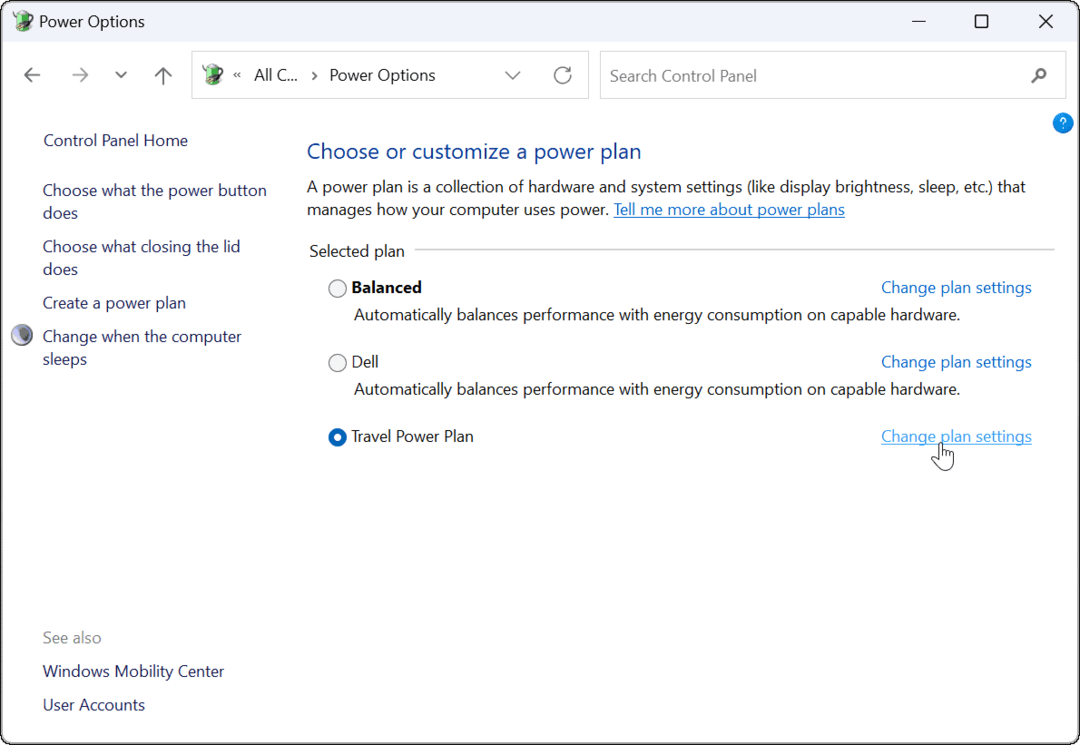
- Кликните Промените напредна подешавања напајања опција.
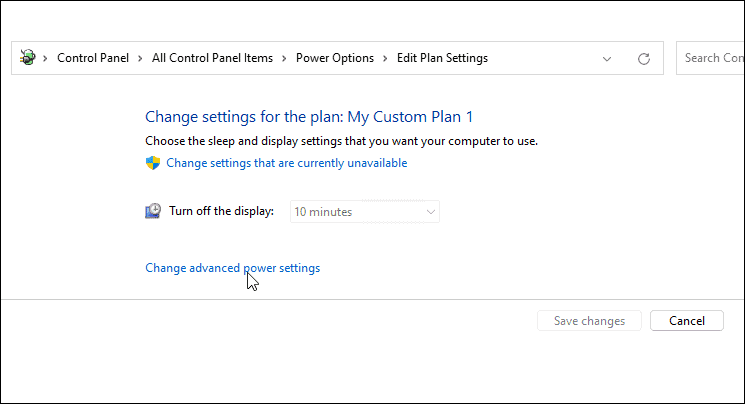
- У Напредна подешавања отворите прозор, даље конфигуришите подешавања напајања.
- Да бисте сачували промене, притисните У реду.
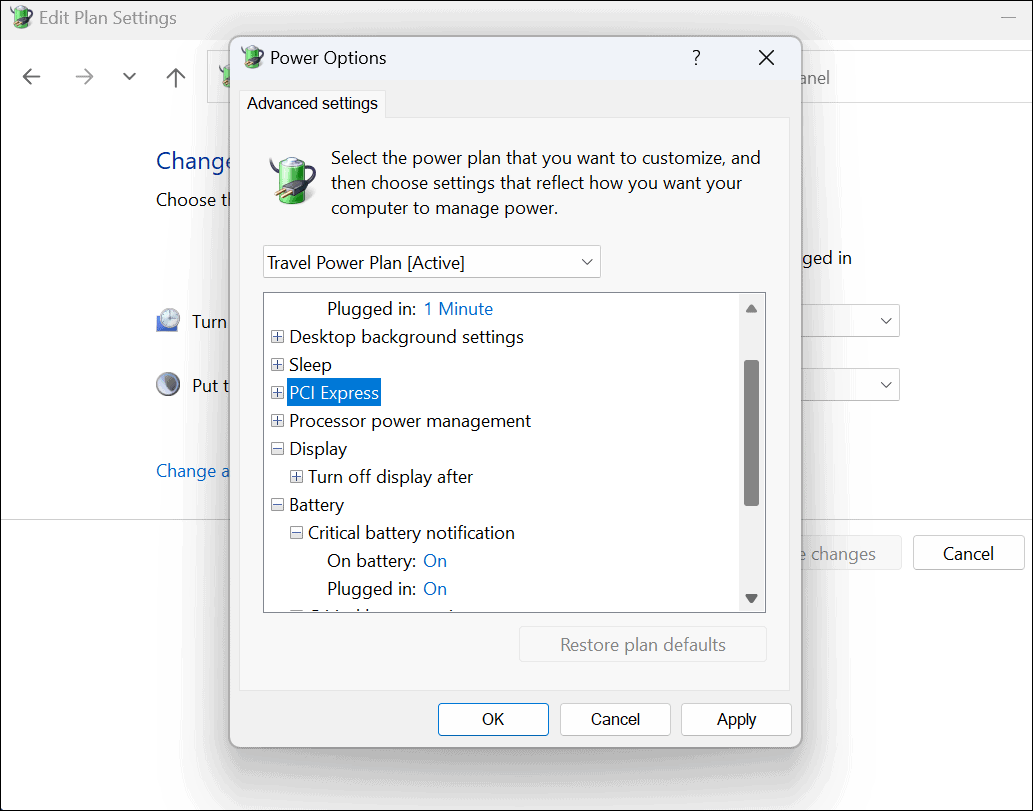
Како избрисати прилагођени план напајања на Виндовс 11
Да ли прилагођени план напајања који сте креирали за свој Виндовс 11 рачунар не функционише како је предвиђено? Можете га избрисати у било ком тренутку.
Да бисте избрисали план напајања на Виндовс 11:
- Отворите мени Старт и потражите контролна табла.
- Изаберите Контролна табла из резултата претраге.
- Ин Контролна табла, изаберите Опције напајања.
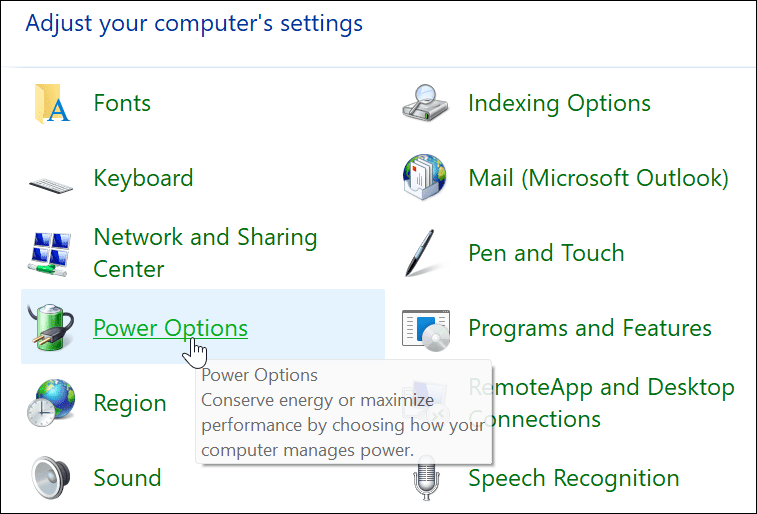
- Уверите се да план који желите да избришете није изабран. Ако јесте, прво изаберите други план.
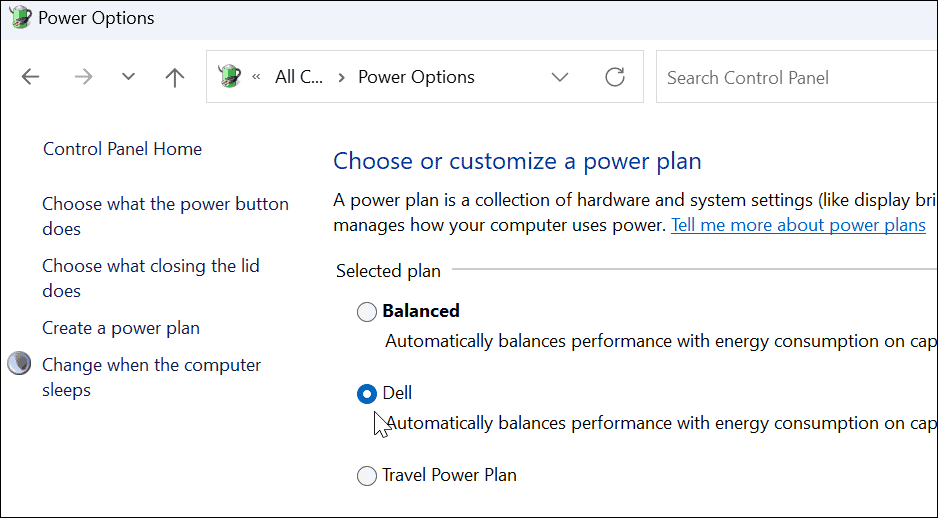
- Изаберите Промените подешавања плана везу поред прилагођеног плана који сте креирали.
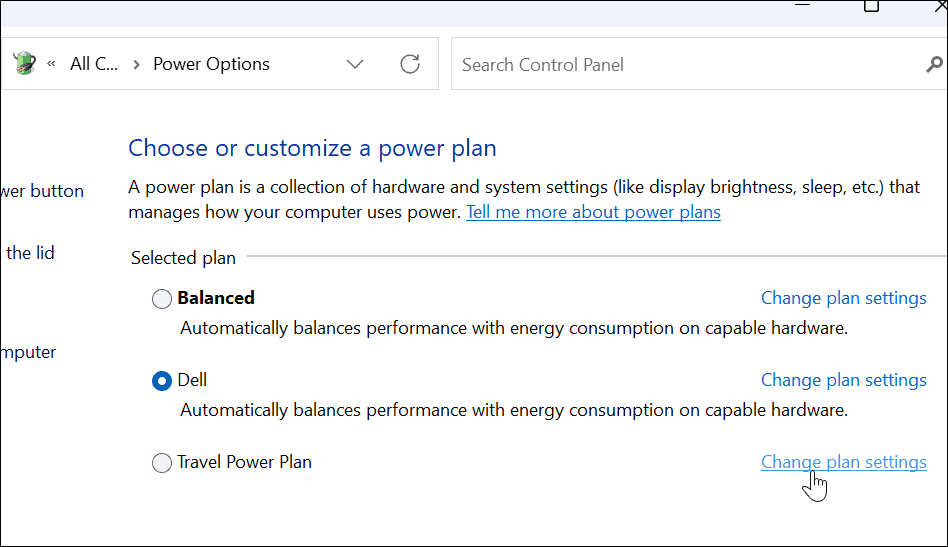
- Кликните Избришите овај план опција.
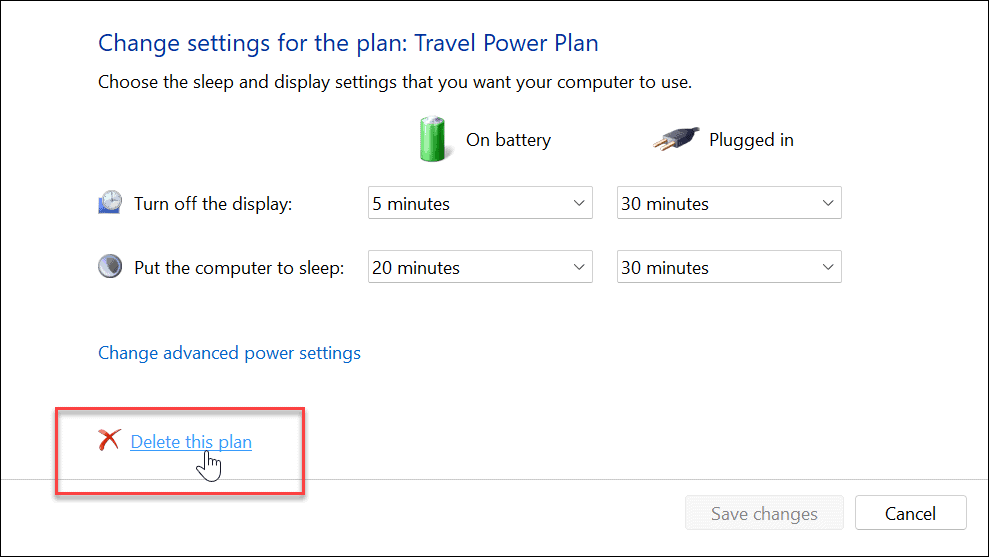
- Кликните У реду када се појави порука за верификацију.
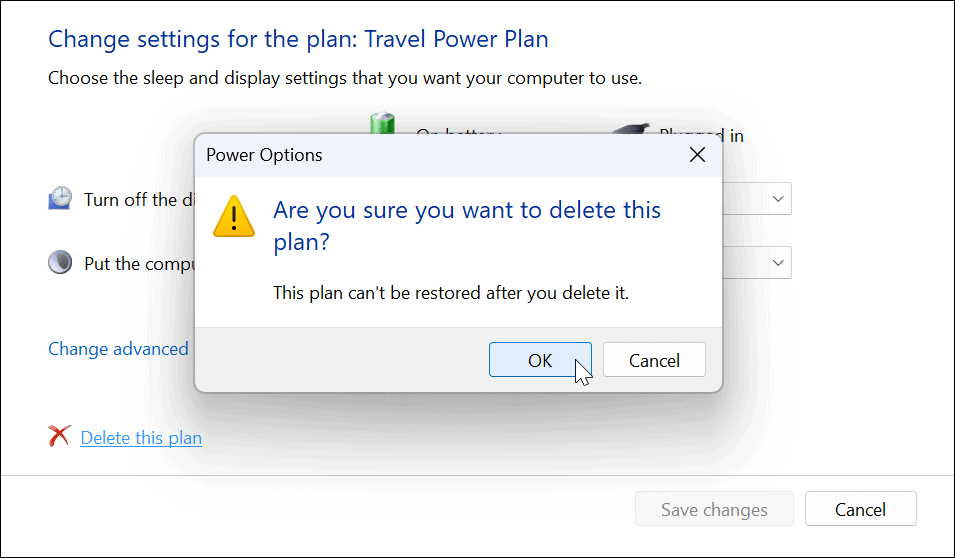
Управљање напајањем у оперативном систему Виндовс 11
Користећи горе наведене кораке, можете креирати прилагођени план напајања на Виндовс 11. Подразумевани планови функционишу за већину корисника, али ако су вам потребна одређена подешавања да буду омогућена или онемогућена, можете креирати прилагођени план и пребацити се на њега када је потребно.
Такође је важно напоменути да план напајања није исто што и режим напајања. Постоје сличности, али режим напајања омогућава уређају да оптимизује трајање батерије и пружи додатне перформансе батерије када је то потребно.
За више информација о подешавањима напајања, погледајте како да проверите преостало време батерије на Виндовс 11. Ако ваш лаптоп не издржи сасвим дан са једним пуњењем, прочитајте ово седам начина за побољшање трајања батерије.
Како пронаћи кључ производа за Виндовс 11
Ако треба да пренесете свој кључ производа за Виндовс 11 или га само требате за чисту инсталацију ОС-а,...
Како да обришете Гоогле Цхроме кеш, колачиће и историју прегледања
Цхроме одлично чува вашу историју прегледања, кеш меморију и колачиће како би оптимизовао перформансе прегледача на мрежи. Њено је како да...
Усклађивање цена у продавници: Како доћи до онлајн цена док купујете у продавници
Куповина у продавници не значи да морате да плаћате више цене. Захваљујући гаранцијама усклађености цена, можете остварити попусте на мрежи док купујете у...
Како поклонити Диснеи Плус претплату са дигиталном поклон картицом
Ако сте уживали у Диснеи Плус-у и желите да га поделите са другима, ево како да купите Диснеи+ Гифт претплату за...



